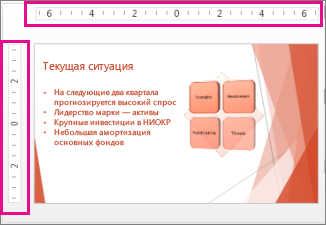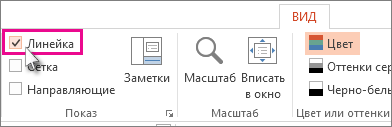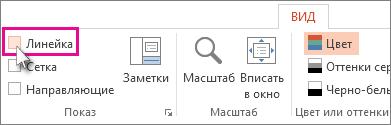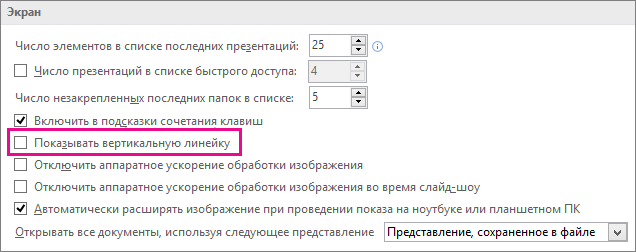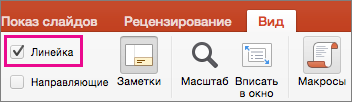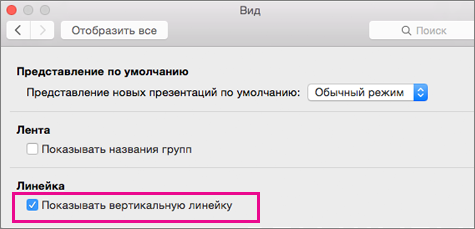На линейке отображаются визуальные подсказки, помогающие размещать текст и объекты на слайдах. Если он вам больше не нужен, вы можете скрыть линейку.
В PowerPoint есть две линейки: одна отображается горизонтально в верхней части активного слайда, а другая — вертикально вдоль левого края слайда (показано ниже).
Чтобы показать линейку, на вкладке Вид в группе Показать установите флажок Линейка.
Чтобы скрыть линейку, нажмите кнопку Вид и в группе Показать снимите флажок Линейка .
Чтобы окончательно скрыть вертикальную линейку, щелкните Пункт Параметры > файла > Дополнительно, прокрутите вниз до раздела Отображение и снимите флажок Показать вертикальную линейку.
Совет: Линейка недоступна в некоторых представлениях, например в режиме сортировщика слайдов. Если флажок Линейка затемнен, переключитесь в обычный режим.
См. также
Линейка недоступна в некоторых представлениях, например в режиме сортировщика слайдов. Если флажок Линейка затемнен, переключитесь в обычный режим.
-
Чтобы включить показ линеек, на вкладке Представление установите флажок Линейка. Чтобы скрыть их, снимите этот флажок.
-
Если выбрано поле Линейка и вертикальная линейка по-прежнему не отображается, может потребоваться включить линейку. В меню PowerPoint выберите Параметры > представление (в разделе Средства разработки и проверки правописания). Затем в окне Вид установите флажок Показывать вертикальную линейку.
Изменение единиц измерения линейки
См. раздел Изменение единиц измерения с дюймов на сантиметры.